Msvbvm50.Dll을 찾을 수 없음: 해결하는 4가지 방법
DLL 문제는 Windows 사용자들 사이에서 일반적이며 msvbvm50.dll 찾을 수 없음 오류는 가능한 많은 경우 중 하나일 뿐입니다.
이러한 파일에는 프로그램이 운영 체제와 상호 작용하는 방식을 제어하는 중요한 정보가 들어 있습니다. 따라서 누락된 경우 즐겨 사용하는 일부 응용 프로그램에 대한 액세스 권한을 잃을 수 있습니다.
msvbvm50dll이란 무엇입니까?
이 DLL은 Microsoft Visual Basic 5.0 과 연결되어 있으며 개발 환경에 필수적입니다. 미리 작성된 코드를 포함하고 VB 5.0에 필수 기능을 제공하며 일반적으로 아래 경로에서 찾을 수 있습니다.
C:\Windows\System32
누락된 경우 다음 요인 중 하나에 기인합니다.
- 오래된 소프트웨어 – 라이브러리가 필요한 앱이 오래된 경우 DLL 누락 오류가 발생할 수 있습니다.
- 손상된 레지스트리 – 사용자는 레지스트리 파일이 손상된 경우 msvbvm50 DLL에 영향을 미칠 수 있음을 관찰했습니다.
- 삭제된 파일 – 실수로 파일을 삭제했을 가능성이 있습니다. 이는 바이러스 백신이 라이브러리와 충돌하는 경우에도 발생할 수 있습니다.
msvbvm50.dll을 찾을 수 없는 문제를 어떻게 수정합니까?
1. DLL 복구 도구 사용
로트의 다음 최고 권장 사항은 다음과 같습니다. 이 도구는 msvbvm50.dll과 같은 Microsoft Windows 네이티브 DLL을 100% 수정합니다.
2. 파일을 다시 다운로드
이 라이브러리에는 VB 5.0이 포함되어 있지만 단독으로 다운로드할 수도 있습니다. 신뢰할 수 있는 DLL 다운로드 사이트 에서 가져와야 합니다 . 임의의 웹사이트에서 DLL을 다운로드하는 것은 컴퓨터를 손상시키는 맬웨어가 포함되어 있는 경우가 많기 때문에 위험할 수 있습니다.
파일을 다운로드한 후 System 32 폴더 또는 누락된 DLL 오류를 발생시킨 프로그램과 동일한 디렉터리에 넣습니다.
이 수정 사항은 특히 장치에서 실수로 파일을 삭제한 경우에 효과적입니다.
3. Microsoft Visual Basic 5.0 런타임 라이브러리 재설치
- 파일 사본을 받으려면 Microsoft 다운로드 센터 로 이동하십시오 .
- 다운로드한 파일을 저장합니다.
- 설치를 시작하려면 두 번 클릭하십시오.
![msvbvm50.dll msvbvm50.dll]()
- 마법사를 따라 설치를 완료한 다음 문제가 해결되었는지 확인하십시오.
4. 시스템 복원 실행
- Windows + 를 누르고 rstrui 를R 입력한 다음 를 누르십시오 .Enter
![msvbvm50.dll msvbvm50.dll]()
- 다른 복원 지점 선택을 선택하고 다음을 클릭합니다 .
![]()
- 옵션에서 복원 지점을 선택한 후 다음을 누르십시오 .
![]()
- 마지막으로 프로세스가 완료될 때까지 기다리십시오. 도중에 컴퓨터가 다시 시작됩니다.
이제 수정 사항으로 문제가 해결되었는지 확인해야 합니다.
위에서 설명한 수정 사항은 msvbvm50.dll 누락 오류를 해결하기에 충분해야 합니다 . 특정 순서로 작성하지 않았으므로 가장 적합해 보이는 순서대로 시도해 보시기 바랍니다.
마지막으로 댓글을 통해 어떤 솔루션이 가장 효과적이었는지 알려주세요.
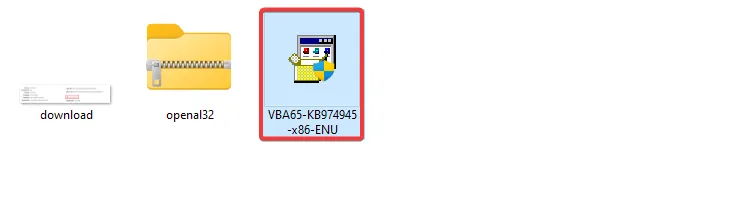
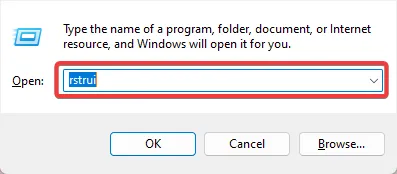


답글 남기기